- ผู้เขียน Lauren Nevill [email protected].
- Public 2023-12-16 18:56.
- แก้ไขล่าสุด 2025-01-23 15:25.
เมื่อคุณรีสตาร์ทระบบปฏิบัติการหรืออัปเดตโปรแกรมไม่สำเร็จ ในบางกรณี บุ๊กมาร์กที่ผู้ใช้เลือกในเบราว์เซอร์บางตัวจะหายไป คุณสามารถกู้คืนได้โดยใช้เทคนิคบางอย่างในการบันทึกบุ๊กมาร์ก
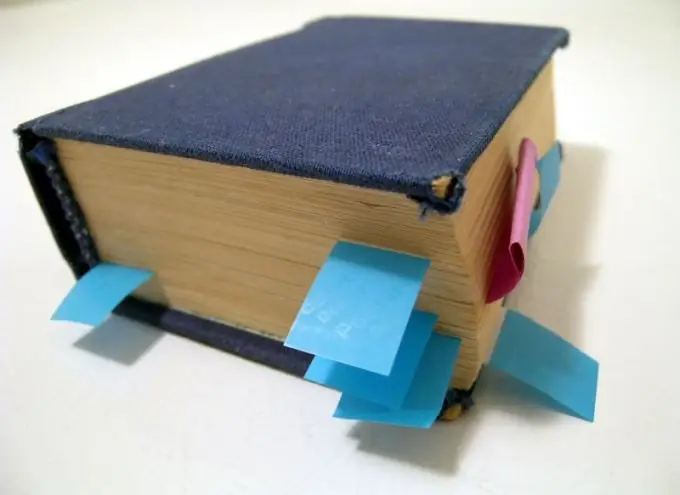
คำแนะนำ
ขั้นตอนที่ 1
ขั้นแรก เปิดเบราว์เซอร์ที่ทำงานของคุณ ค้นหาส่วน "บุ๊กมาร์ก" ที่ด้านบนของหน้าแรก ไปที่เมนูย่อย "แสดงบุ๊กมาร์กทั้งหมด" แล้วคลิกด้วยปุ่มเมาส์ ในกรณีนี้ คุณสามารถใช้ปุ่ม "Ctrl + Shift + B" ร่วมกันได้ หน้าต่าง "ห้องสมุด" จะปรากฏขึ้นบนจอภาพ ซึ่งมีเครื่องมือที่แสดงโครงสร้างของบุ๊กมาร์กและให้คุณจัดการได้
ขั้นตอนที่ 2
ในส่วน "นำเข้าและสำรองข้อมูล" คลิกที่รายการ "กู้คืน" มีหลายตัวเลือกให้เลือก: กู้คืนบุ๊กมาร์กจากสำเนาที่เก็บถาวรหรือกู้คืนจากไฟล์ของคุณ ระบุชื่อไฟล์ที่ต้องการค้นหา หากรายการบุ๊กมาร์กไม่ปรากฏขึ้น ให้คลิกที่บรรทัด "เลือกไฟล์" ซึ่งระบุเส้นทางไปยังไฟล์นั้น จากนั้นปิดหน้า "ห้องสมุด" โดยค่าเริ่มต้น โปรแกรมจะสำรองข้อมูลบุ๊กมาร์กโดยอัตโนมัติทุกวัน
ขั้นตอนที่ 3
ยืนยันเพื่อแทนที่บุ๊กมาร์กที่มีอยู่ ในขณะนี้ จอภาพจะแสดงการแจ้งเตือนว่าบุ๊กมาร์กที่มีอยู่จะถูกแทนที่ด้วยบุ๊กมาร์กจากข้อมูลสำรอง หลังจากขั้นตอน คุณจะเห็นบุ๊กมาร์กที่จำเป็นทั้งหมดจากข้อมูลสำรอง โครงสร้างสามารถดูได้โดยการเลือกรายการที่เหมาะสม หรือโดยการระบุเส้นทางไปยังไฟล์
ขั้นตอนที่ 4
ใช้ตัวเลือกเพื่อกู้คืนบุ๊กมาร์กแบบภาพโดยนำเข้าจากไฟล์ HTML ในการดำเนินการนี้ ไปที่ส่วน "นำเข้าและชำระเงิน" และค้นหาบรรทัด "นำเข้าจาก HTML" คุณต้องวางบุ๊กมาร์ก HTML ไว้ล่วงหน้า บันทึกไฟล์เพื่อกู้คืนบุ๊กมาร์กที่สูญหาย หากจำเป็น โปรดทราบว่าวิธีนี้ไม่เหมาะในกรณีที่เกิดความล้มเหลวโดยไม่คาดคิด
ขั้นตอนที่ 5
เข้าสู่เมนูการตั้งค่า ในรายการ "เบ็ดเตล็ด" ให้เลือกช่อง "แสดงบุ๊กมาร์กแบบภาพเมื่อเปิดแท็บหรือหน้าต่างใหม่" คลิกตกลง ในหน้าต่างที่เปิดขึ้น ไปที่บรรทัด "ส่วนขยาย" และค้นหาบรรทัดเสริมสำหรับโปรแกรม Yandex. Bar เมื่อหน้าเปิดขึ้น บุ๊กมาร์กแบบภาพจะปรากฏขึ้น

